Все способы:
Видеокарты серии Radeon HD 7700 от Radeon на данный момент считаются устаревшими и не получают обновлений от производителя. Однако пользователям по-прежнему требуется выполнять скачивание и установку драйверов различной версии. Выполнить эту процедуру можно разными вариантами, каждый из них подойдет в определенной ситуации, в том числе и при возникновении проблем с ручным поиском или установкой.
Установка драйвера для AMD Radeon HD 7700 Series
Как правило, установка драйвера требуется после переустановки или смены операционной системы или же при возникновении проблем с текущей версией этого программного обеспечения. Есть как минимум четыре разных метода решения поставленной задачи, давайте разберем каждый из них более подробно.
Способ 1: Официальная утилита AMD
У AMD, конечно же, есть сайт, где находится раздел поддержки, содержащий программное обеспечение для своих продуктов. Именно здесь можно найти драйвер для Radeon HD 7700 Series. Инструкция по скачиванию и установке выглядит следующим образом:
- Кликните по ссылке выше, чтобы перейти на нужную страницу сайта АМД. Здесь в блоке «Выбор драйвера вручную» заполните поля так:
- Step 1: Desktop Graphics;
- Step 2: Radeon HD Series;
- Step 3: Radeon HD 7xxx Series PCIe;
- Step 4: Ваша ОС и ее разрядность;
- Step 5: Нажмите «DISPLAY RESULTS».
- На следующей странице отобразится таблица с утилитами разных версий, скачайте последнюю, нажав на «DOWNLOAD».
- Запустите инсталлятор, поменяйте путь распаковки или оставьте его прежним, сразу нажав «Install».
- Дождитесь окончания извлечения файлов.
- В окне с лицензионным соглашением кликните «Принять и установить». Галочку, дающую согласие на сбор информации в целях улучшения работы продукции AMD, поставьте по собственному желанию.
- Произойдет поиск оборудования.
По его результатам будет предложено 2 типа инсталляции: «Экспресс-установка» и «Выборочная установка».
Первый тип делает все за пользователя автоматически, второй позволяет снять галочки с ненужных компонентов. Если с быстрой установкой все понятно, то выборочную стоит рассмотреть чуть подробнее. Вам будет представлено четыре компонента:
- Драйвер дисплея AMD;
- Аудиодрайвер HDMI;
- AMD Catalyst Control Center;
- Диспетчер установки AMD (отменить нельзя).
- Определившись с выбором, нажмите на тип инсталляции, в результате чего откроется диспетчер установки и предложит сменить язык интерфейса. Поменяйте его или просто нажмите «Далее».
- Произойдет анализ конфигурации.
Если вы выбрали «Выборочную установку», снимите галочки с неактуальных для вас программ и кликните «Далее».
- При появлении окна с лицензионным соглашением нажмите «Принять».
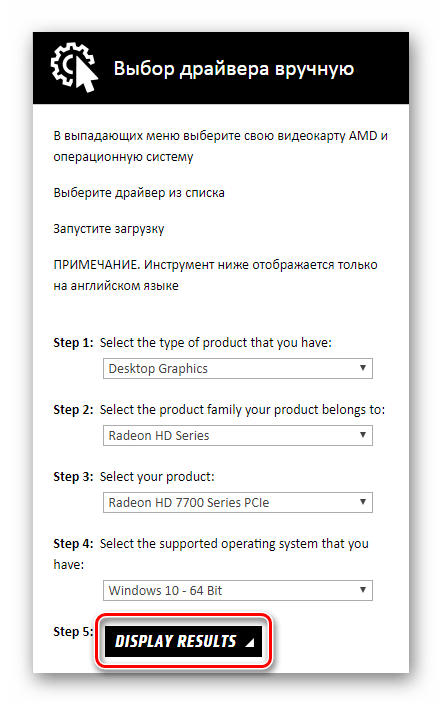
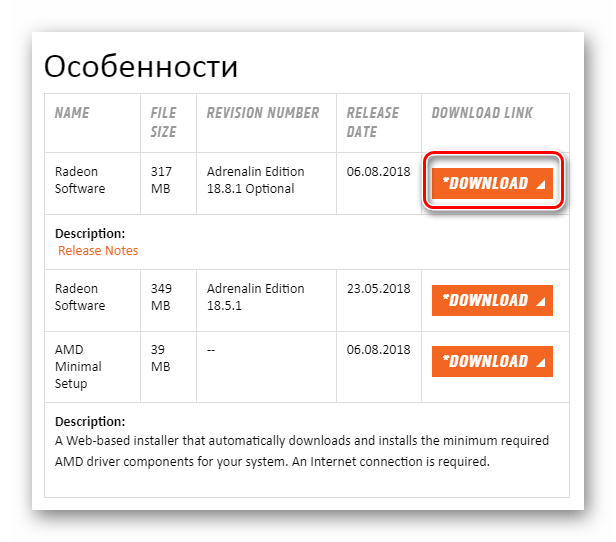
Вы можете пойти альтернативным путем и вместо ручного поиска выбрать «Автоматическое обнаружение и установка драйвера». В этом случае будет скачана лишь оболочка утилиты, а затем программа определит вашу видеокарту и докачает для нее последнюю версию драйвера самостоятельно.
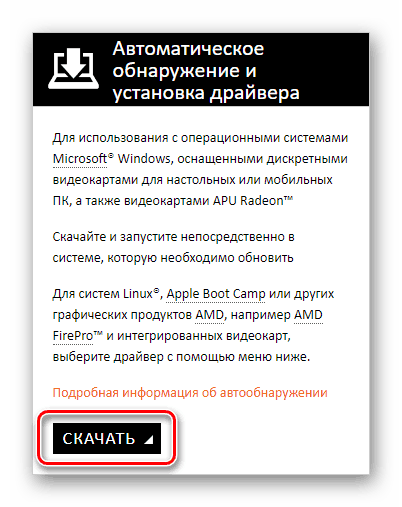
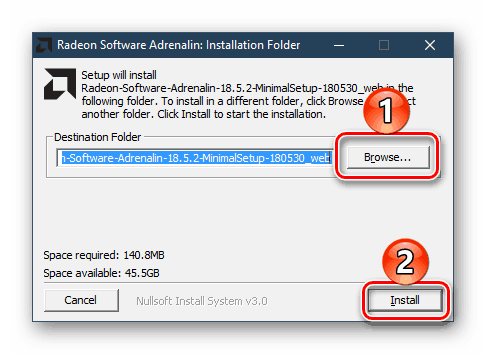
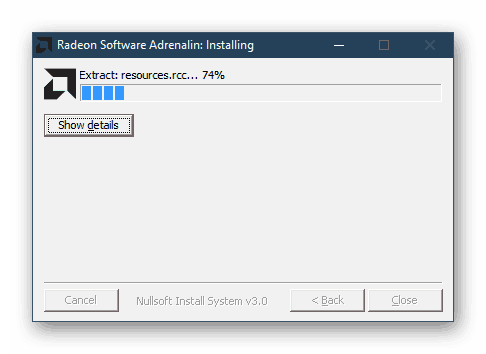
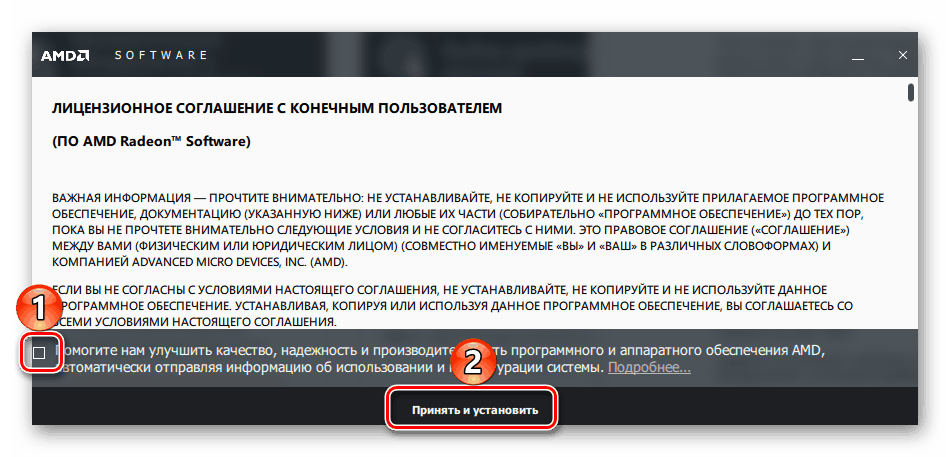
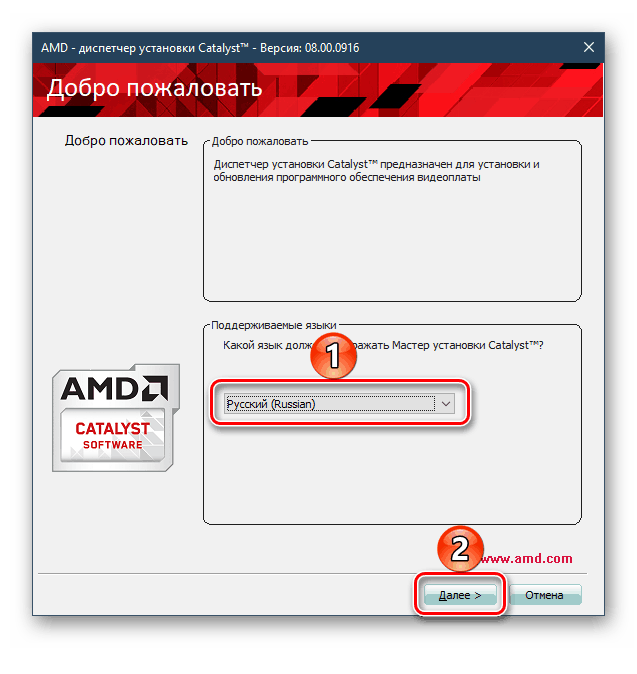
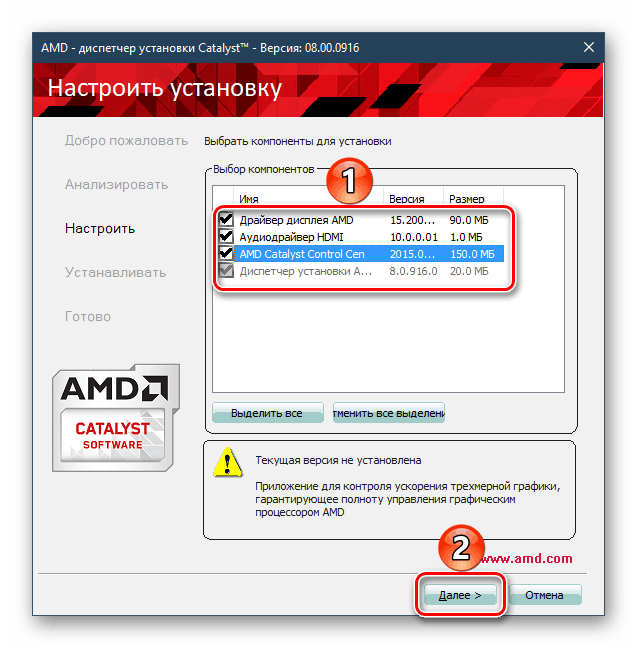
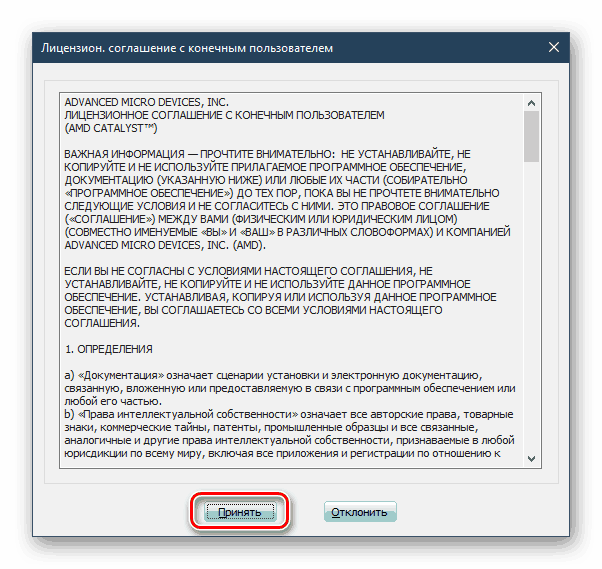
После этого начнется процесс инсталляции. В ходе этого экран несколько раз потухнет, в эти моменты ничего предпринимать не надо. Когда процедура завершится, перезагрузите ПК.
Способ 2: Программы для установки драйверов
Если выше рассмотренный метод по каким-то причинам вас не устраивает, используйте альтернативные варианты. Например, специальный софт для инсталляции драйверов. Активнее всего они используются после переустановки Windows, избавляя человека от необходимости ставить все вручную и по отдельности. Кроме этого их можно применять и для обычного обновления версий ПО до актуальных. Вы же можете осуществить выборочную установку, в данном случае, только видеокарты.
Подробнее: Программы для установки и обновления драйверов
Одним из лучших представителей программ подобного рода считается DriverPack Solution. У нее наиболее обширная база данных и удобный интерфейс, поэтому с ее использованием справится любой юзер. Она позволяет быстро и удобно выполнить установку нужной программы.

Подробнее: Как пользоваться DriverPack Solution
Способ 3: Идентификатор оборудования
У каждого устройства есть уникальный идентификатор, по которому его и определяет операционная система. Используя его, пользователь может найти как последнюю, так и любую другую предыдущую версию драйвера. Такой способ будет в особенности полезен тем, кому нужно откатиться до прошлой версии, которая, возможно, работала более корректно, чем последняя. Подробную инструкцию по поиску драйвера таким образом читайте в другой нашей статье.
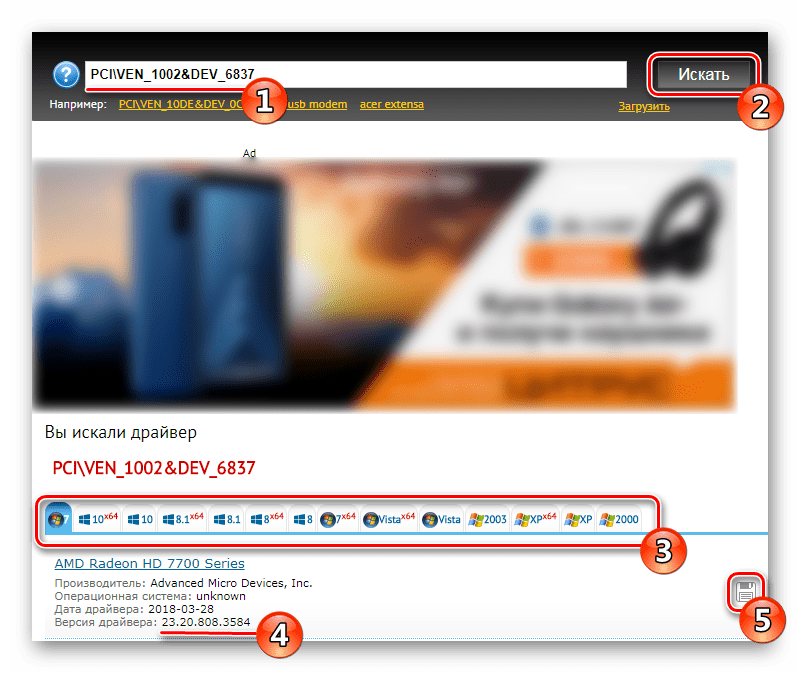
Подробнее: Как найти драйвер по ID
Способ 4: Стандартные средства Windows
Операционная система Виндовс предоставляет своим пользователям возможность инсталлировать драйвер без ручного поиска и применения сторонних программ. Осуществляется этот процесс через Диспетчер устройств. Этот вариант может стать промежуточным или основным. Стоит отметить, что работает он не так хорошо, как перечисленные методы выше, поскольку часто не умеет обновлять версию до последней, но может скачать и установить драйвер с нуля.
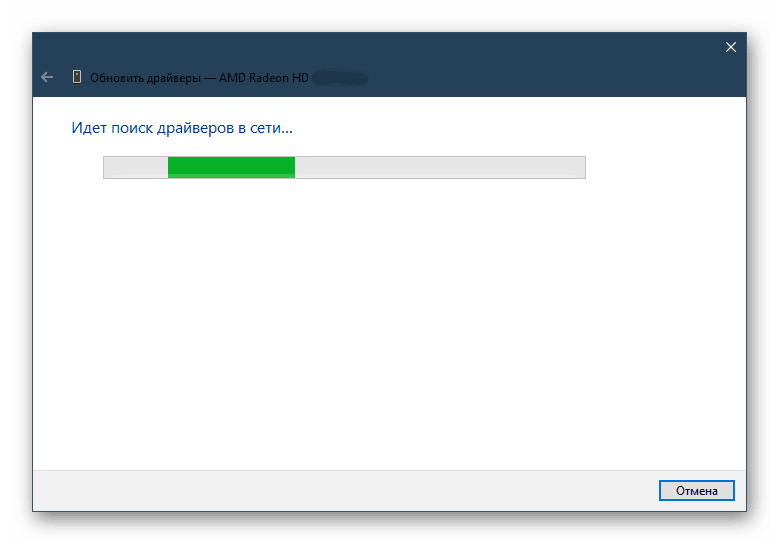
Подробнее: Установка драйвера стандартными средствами Windows
Это были основные и проверенные способы инсталляции драйвера для Radeon HD 7700 Series от AMD. Выберите тот, что удобен вам, и воспользуйтесь им.
 Наша группа в TelegramПолезные советы и помощь
Наша группа в TelegramПолезные советы и помощь
 lumpics.ru
lumpics.ru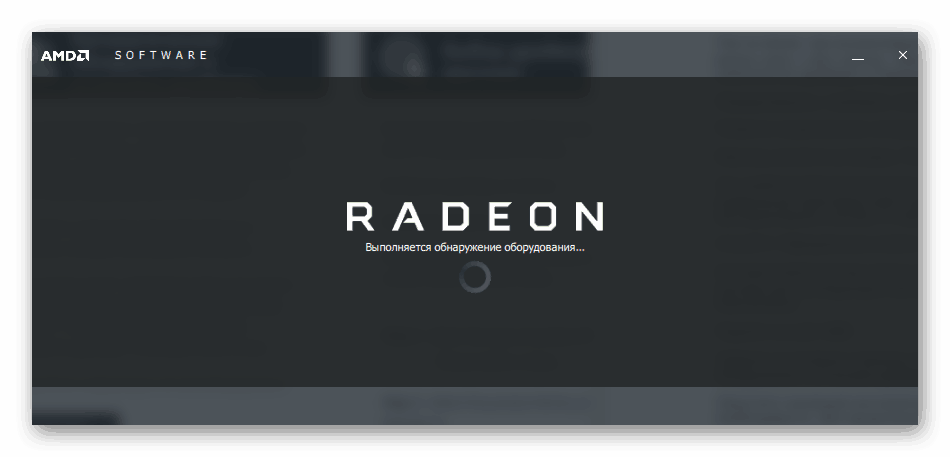
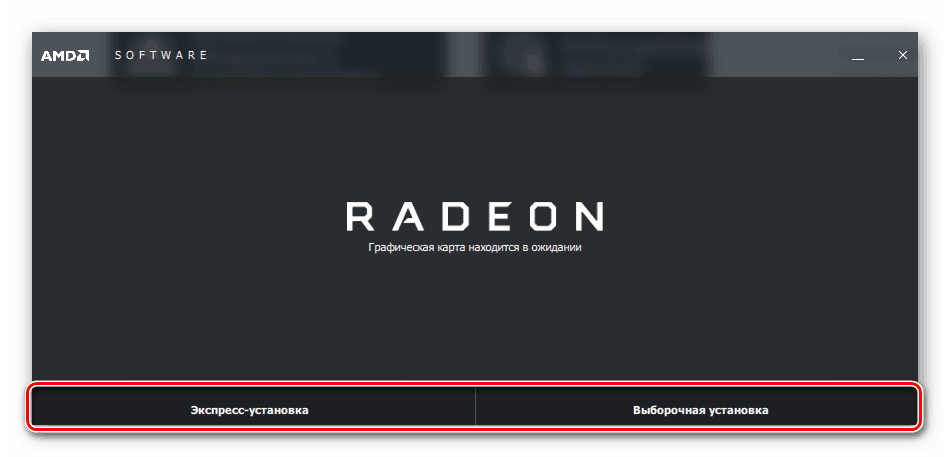
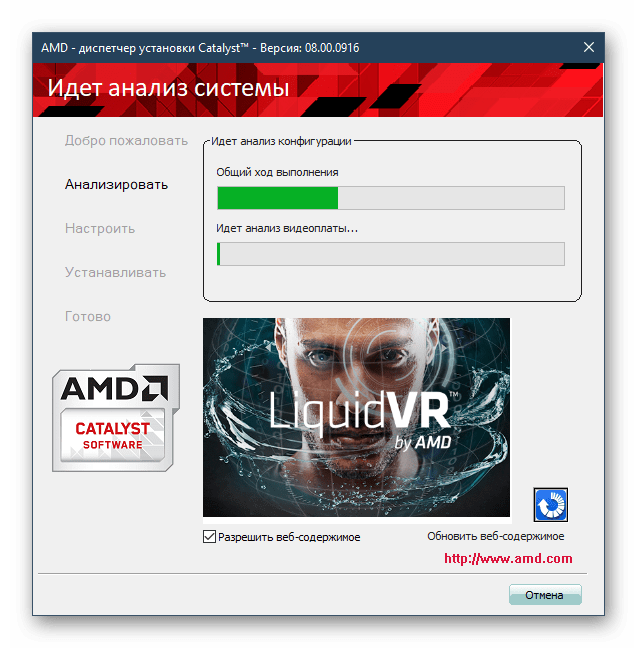




Задайте вопрос или оставьте свое мнение